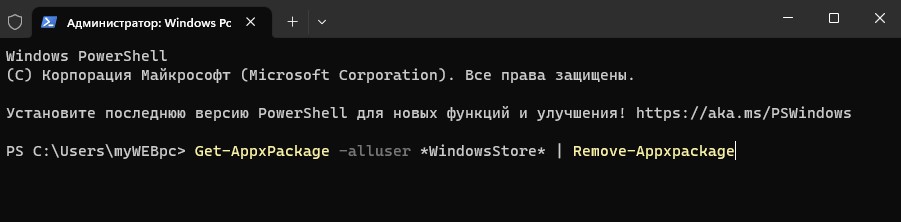Как исправить ошибку 0x80070483 Microsoft Store в Windows 11/10
При открытии Microsoft Store в Windows 11/10 пользователь может столкнуться с кодом ошибки 0x80070483. Кроме того, ошибка может возникать при скачивании и обновлении приложений в Microsoft Store.
Причиной ошибки 0x80070483 в Microsoft Store на Windows 11 и 10, является поврежденный кэш, повреждение системных файлов, заражение системы вредоносным ПО, сбитые параметры реестра и самого приложения Магазина Windows.
В данной инструкции описаны способы, чтобы исправить код ошибки 0x80070483 в Microsoft Store для Windows 11/10.
1. Сбросьте параметры Microsoft Store
Сбросьте параметры приложения Microsoft Store, чтобы устранить код ошибки 0x80070483 в Windows 11/10. Для этого выполните следующие действия:
- Откройте "Параметры" > "Приложения".
- Справа нажмите по "Установленные приложения".
- В самом низу нажмите на "Системные компоненты"
- Найдите Microsoft Store и перейдите в дополнительные параметры приложения.
- Нажмите по порядку "Завершить", "Исправить", "Сброс".
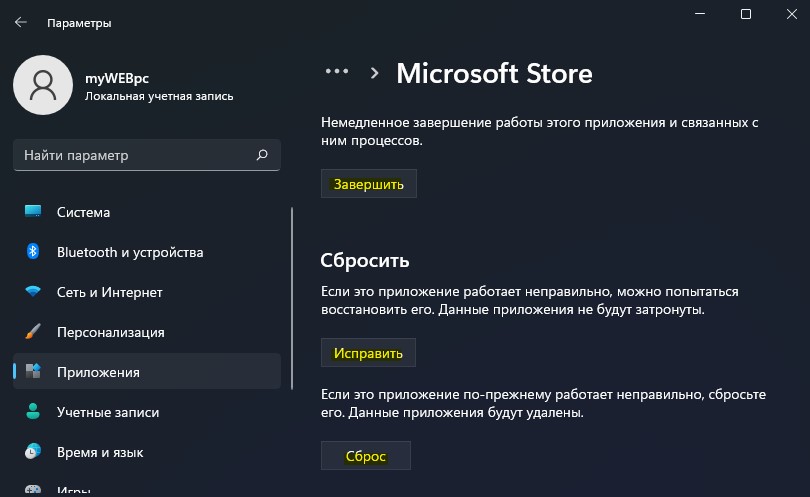
2. Сбросьте кэш Microsoft Store
Сброс кэша Microsoft Store может исправить ошибку 0x80070483. Чтобы сбросить кэш, выполните ниже действия:
- Нажмите Win+R и введите wsreset.exe
- Подождите пока магазин windows запустится сам

3. Запустите DISM и SFC
Поврежденные системные файлы и реестр могут быть причиной ошибки в Microsoft Store и, чтобы автоматически проверить и восстановить целостность системы, запустите командную строку от имени администратора и введите ниже команды по порядку:
Dism /Online /Cleanup-Image /CheckHealthDism /Online /Cleanup-Image /ScanHealthDism /Online /Cleanup-Image /RestoreHealthsfc /scannow

4. Перезайдите в учетную запись Microsoft Store
Откройте Microsoft Store и выйдите из учетной записи и войдите обратно.

5. Сканирование на наличие вредоносных программ
Проверьте Windows 11 и 10 на зловредные программы и угрозы. Рекомендую воспользоваться антивирусным сканером HitmanPro, который не требует установки.
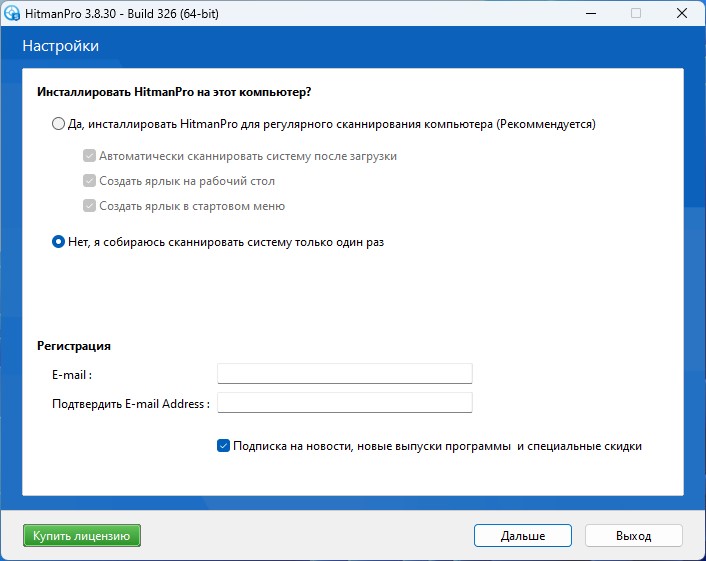
6. Переустановите Microsoft Store
Удаление приложения Mcirosoft Store и повторная его установка, может исправить код ошибки 0x80070483. Для этого, запустите PowerShell от имени администратора и введите ниже 2 апплета по очереди:
Get-AppxPackage -alluser *WindowsStore* | Remove-Appxpackage
Get-AppXPackage -AllUsers | Foreach {Add-AppxPackage -DisableDevelopmentMode -Register "$($_.InstallLocation)\AppXManifest.xml"}